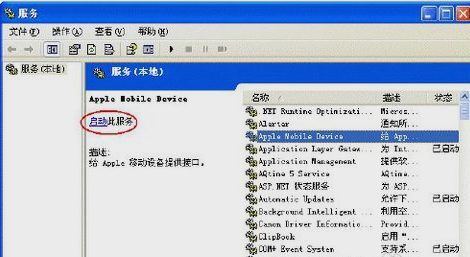网页打开慢的解决方法,小编教你网页打开慢的解决方法
- 时间:2024年08月05日 08:49:01 来源:魔法猪系统重装大师官网 人气:6893
在日常生活中,我们时常会遇到各种问题,其中网页打开缓慢无疑让不少人倍感困扰。面对这一问题,小编我将为大家分享一些实用的解决策略,帮助你们轻松应对网页加载缓慢的难题。
前阵子,我在使用手机时突然萌生了一个想法,那就是以网页打开慢为话题,为大家提供一些解决方案。在收集了相关素材后,今天我便来与大家分享这些实用技巧。
1.我们要判断网页打开缓慢的原因是否与电脑发热有关。若是,可能是处理器散热不佳导致CPU温度过高,从而引发卡顿。你可以采取以下措施:清理电脑灰尘,给笔记本加装散热器,或让笔记本四个角悬空以增加散热空间。

网页问题图-1
2.如果你使用的是台式电脑,网页打开缓慢的话,可能是由于CPU负载过高。关闭一些不必要的程序即可解决问题。

网页问题图-2
3.如果是浏览器自身问题,请在浏览器打开的情况下,点击“工具”→“管理加载项”,禁用所有可疑插件。如果知道哪些插件没有问题,可以保留。然后,继续点击“工具”→“INTERNET选项”→“常规”→“删除Cookies”→“删除文件”→勾选“删除所有脱机内容”→确定。可以将浏览器使用的磁盘空间设置为8MB或以下,清除历史记录,并将网页在历史记录中的保存天数设置为3天或以下。

网页打开慢图-3
4.还原浏览器高级设置默认值:点击“工具”→“INTERNET选项”→“高级”→“还原默认设置”。

网页问题图-4
5.恢复默认浏览器的方法:点击“工具”→“INTERNET选项”→“程序”→在最下方勾选“检查Internet Explorer是否为 网页打开太慢,网页问题,网页打开慢,网页运行慢